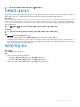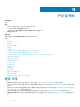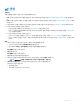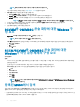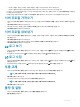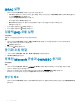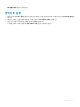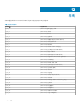Users Guide
노트: 컬렉션에 배포된 작업 시퀀스만 드롭다운 메뉴에 나열됩니다.
작업 시퀀스에 대한 자세한 내용은 작업 시퀀스 - SCCM를 참조하십시오.
2 배포 방법에 대한 다음 옵션 중 하나를 선택합니다.
• 네트워크 ISO로 부팅 — 지정된 ISO를 재부팅합니다.
• vFlash로 ISO 스테이징 및 재부팅 — ISO를 vFlash로 다운로드하고 재부팅합니다.
• vFlash로 재부팅 - vFlash로 재부팅합니다. ISO가 vFlash에 존재하는지 확인합니다.
노트: vFlash로 재부팅 옵션을 사용하려면 vFlash에 생성된 파티션의 레이블 이름이 ISOIMG가 되어야 합니다.
3 (선택 사항) 네트워크 공유에 있는 이미지를 사용하려면 네트워크 ISO를 장애 복구로 사용 옵션을 선택합니다.
4 LC 부팅 매체 이미지 파일을 입력합니다.
5 운영 체제에 필요한 드라이버를 선택합니다.
SCVMM용 OMIMSSC 콘솔 확장에 대한 Windows 구
성 요소
Hypervisor 프로필, 자격 증명 프로필 및 서버 IP 출처를 선택합니다.
노트: 호스트 이름과 서버 관리 NIC는 항상 풀 값입니다.
서버 IP 출처를 정적으로 선택한 경우에는 SCVMM에서 논리 네트워크를 구성했고 다음과 같은 필드가 풀 값인지 확인합니다.
• 콘솔 논리 네트워크
• IP 서브넷
• 정적 IP 주소
SCCM/SCVMM용 OMIMSSC 콘솔 확장에 대한
Windows가 아닌 운영 체제의 구성 요소
이 작업 정보
단계
Windows가 아닌 운영 체제, 운영 체제 버전, 공유 폴더 유형, ISO 파일 이름, ISO 파일 위치 그리고 운영 체제의 루트 계정에 대한
암호를 선택합니다.
(선택 사항) CIFS 공유에 액세스하기 위한 Windows 유형 자격 증명 프로필을 선택합니다.
호스트 이름은 풀 값이며, DHCP 옵션을 비활성화하면 다음과 같은 필드가 풀 값이 됩니다.
• IP 주소
• 서브넷 마스크
• 기본 게이트웨이
• 기본 DNS
• 보조 DNS
노트: Windows가 아닌 운영 체제 배포 환경에 대해 NFS(Network File System) 및 CIFS(Common Internet File System)
공유 유형이 지원됩니다.
등록된 MSSC에서 검색
검색 후에 서버가 호스트 탭 또는 할당 해제 탭에 추가됩니다. 또한 검색된 서버는 OMIMSSC와 작업하는 데 필요한 최소 버전의 LC
펌웨어, iDRAC 및 BIOS를 포함하는 경우에 준수 또는 비준수로 표시됩니다.
• 운영 체제가 설치되어 있고 SCCM 또는 SCVMM 콘솔에 이미 있는 PowerEdge 서버를 검색하면 검색 작업이 시작된 OMIMSSC 콘
솔의 호스트 탭에 해당 서버가 호스트 서버로 나열됩니다.
66 구성 및 배포